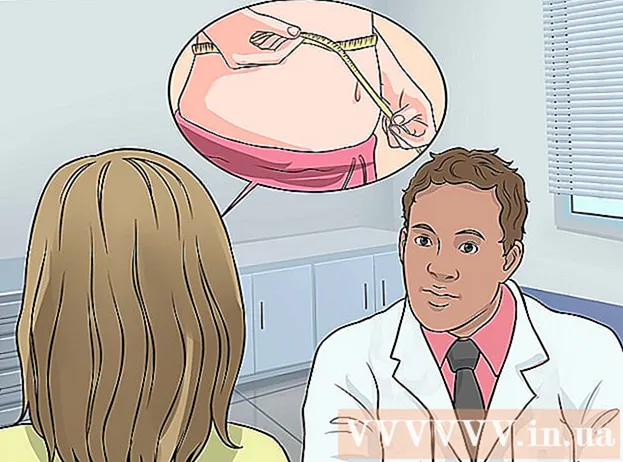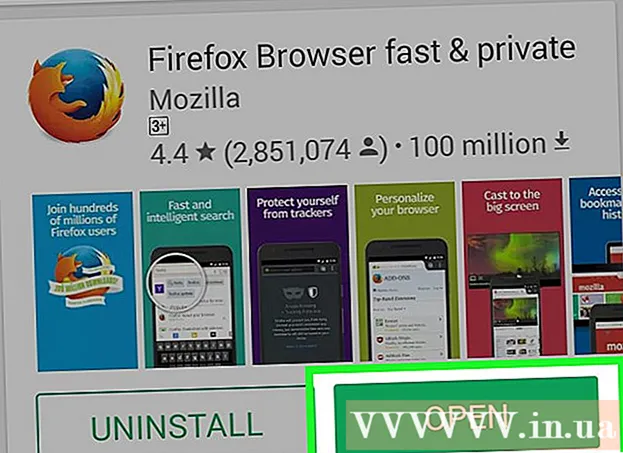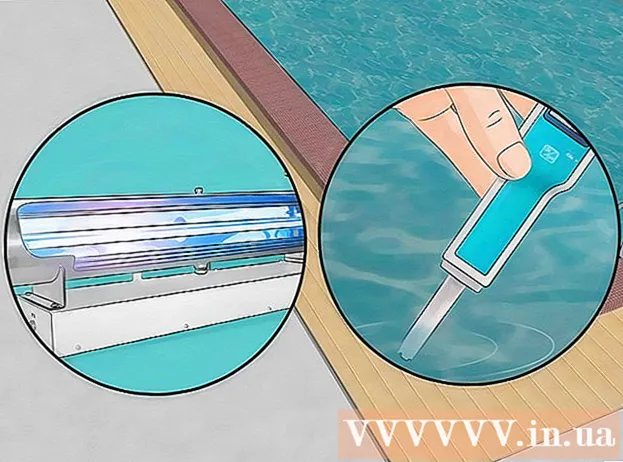Kirjoittaja:
Carl Weaver
Luomispäivä:
26 Helmikuu 2021
Päivityspäivä:
2 Heinäkuu 2024

Sisältö
Bluetooth -laitteet ovat saamassa suosiota, koska monissa maissa on laitonta ajaa ja pitää puhelinta samanaikaisesti ja koska Bluetooth -tekniikka helpottaa tietojen vaihtoa. Bluetooth -laitteisiin kuuluvat muut älypuhelimet, kuulokkeet, tietokoneet, kaiuttimet, näppäimistöt ja rannekkeet. Nykyään jopa autot on varustettu Bluetooth -moduuleilla. Bluetooth -laitteen yhdistäminen (yhdistäminen) iPhoneen on melko yksinkertainen prosessi.
Askeleet
Osa 1/2: iPhonen ja Bluetooth -laitteen pariliitos
 1 Varmista, että Bluetooth -laitteesi ja iPhone ovat kantaman sisällä. Bluetooth -tekniikka on tehokas 10 metrin säteellä, mikä tarkoittaa, että laitteen ja älypuhelimen on oltava tämän etäisyyden sisällä. Kun aloitat pariliitosprosessin, varmista, että ne ovat lähellä toisiaan.
1 Varmista, että Bluetooth -laitteesi ja iPhone ovat kantaman sisällä. Bluetooth -tekniikka on tehokas 10 metrin säteellä, mikä tarkoittaa, että laitteen ja älypuhelimen on oltava tämän etäisyyden sisällä. Kun aloitat pariliitosprosessin, varmista, että ne ovat lähellä toisiaan.  2 Käynnistä Bluetooth -laite. Jos Bluetooth ei aktivoidu automaattisesti, kun käynnistät laitteen, etsi asetukset, joissa voit ottaa Bluetoothin käyttöön.
2 Käynnistä Bluetooth -laite. Jos Bluetooth ei aktivoidu automaattisesti, kun käynnistät laitteen, etsi asetukset, joissa voit ottaa Bluetoothin käyttöön. - Ehkä Bluetooth on kytketty päälle painikkeella tai kytkimellä. Tarkasta siksi laite huolellisesti.
- Jos haluat yhdistää toisen älypuhelimen tai tietokoneen älypuhelimeesi, avaa laitteen asetukset ja etsi niistä Bluetooth -osio aktivoidaksesi tämän tekniikan.
- Varmista, että Bluetooth -laitteen akku on ladattu täyteen tai että laitteeseen on asetettu uusia paristoja. Et voi yhdistää laitetta älypuhelimeesi, jos se sammuu pariliitosprosessin aikana.
 3 Aseta laite pariliitostilaan. Jos laitetta ei voida asettaa tähän tilaan, etsi tapa tehdä laite "näkyväksi" älypuhelimellesi.
3 Aseta laite pariliitostilaan. Jos laitetta ei voida asettaa tähän tilaan, etsi tapa tehdä laite "näkyväksi" älypuhelimellesi. - "Löydettävä" Bluetooth -laite on laite, jonka muut laitteet tunnistavat ja joka voidaan muodostaa pariksi niiden kanssa. Jos aloitat käytettävissä olevien Bluetooth -laitteiden etsimisen älypuhelimessasi, "näkyvissä" olevat laitteet näkyvät käytettävissä olevien laitteiden luettelossa.
- Jos Bluetooth -tekniikka aktivoituu automaattisesti, kun käynnistät laitteen, sinun ei tarvitse etsiä muita asetuksia.
 4 Avaa iPhonen lukitus avataksesi älypuhelimen asetukset.
4 Avaa iPhonen lukitus avataksesi älypuhelimen asetukset.- Paina Koti -painiketta ja aseta peukalo sen päälle, jotta älypuhelimesi skannaa sormenjäljen.
- Tai paina Koti-painiketta ja kirjoita nelinumeroinen salasanasi.
 5 Avaa Asetukset -sovellus. Voit tehdä tämän napsauttamalla harmaata rataskuvaketta.
5 Avaa Asetukset -sovellus. Voit tehdä tämän napsauttamalla harmaata rataskuvaketta.  6 Napsauta avatuissa älypuhelimen asetuksissa "Bluetooth" (luettelon yläosassa lähellä "Wi-Fi" ja "Offline-tila"). Bluetooth -asetukset avautuvat.
6 Napsauta avatuissa älypuhelimen asetuksissa "Bluetooth" (luettelon yläosassa lähellä "Wi-Fi" ja "Offline-tila"). Bluetooth -asetukset avautuvat.  7 Aktivoi Bluetooth siirtämällä liukusäädintä. Liukusäätimen tausta muuttuu vihreäksi.
7 Aktivoi Bluetooth siirtämällä liukusäädintä. Liukusäätimen tausta muuttuu vihreäksi. - Näytölle voi ilmestyä lataussymboli (ympyrä, jonka ympärysmitalla on katkoviivoja).
- Kun olet aktivoinut Bluetoothin, näet liukusäätimen alla viestin "Nyt löydettävissä iPhonen käyttäjätunnuksena>".
 8 Etsi Bluetooth -laitteesi Laitteet -luettelosta. Kun otat Bluetoothin käyttöön, iPhone etsii automaattisesti lähellä olevia Bluetooth -laitteita. Etsi laitteesi käytettävissä olevien Bluetooth -laitteiden luettelosta.
8 Etsi Bluetooth -laitteesi Laitteet -luettelosta. Kun otat Bluetoothin käyttöön, iPhone etsii automaattisesti lähellä olevia Bluetooth -laitteita. Etsi laitteesi käytettävissä olevien Bluetooth -laitteiden luettelosta. - Bluetooth -laitteesi ei ehkä ole ainoa käytettävissä oleva laite luettelossa. Tässä tapauksessa etsi luettelosta laitteen nimi ja ehkä sen malli.
 9 Pariliitoksen muodostaminen iPhoneen Bluetooth -laitteen kanssa. Voit tehdä tämän napsauttamalla laitettasi käytettävissä olevien Bluetooth -laitteiden luettelossa.
9 Pariliitoksen muodostaminen iPhoneen Bluetooth -laitteen kanssa. Voit tehdä tämän napsauttamalla laitettasi käytettävissä olevien Bluetooth -laitteiden luettelossa. - Sinulta saatetaan pyytää salasanaa. Oletussalasanat ovat yhdistelmät 0000, 1111 ja 1234. Jos nämä yhdistelmät eivät toimi, lue laitteen dokumentaatio. Joissakin tapauksissa keksi salasana itse (etenkin kun liität älypuhelimen tietokoneeseen).
- Näyttöön tulee ilmoitus, että Bluetooth -laite on yhdistetty älypuhelimeesi.
 10 Kun käytät älypuhelinta ja yhdistettyä laitetta, pidä ne lähellä toisiaan. Jos älypuhelimesi tai Bluetooth -laitteesi poistuu Bluetooth -toiminta -alueelta, laite on yhdistettävä uudelleen iPhoneen.
10 Kun käytät älypuhelinta ja yhdistettyä laitetta, pidä ne lähellä toisiaan. Jos älypuhelimesi tai Bluetooth -laitteesi poistuu Bluetooth -toiminta -alueelta, laite on yhdistettävä uudelleen iPhoneen. - Kun olet yhdistänyt älypuhelimen ja laitteen ensimmäisen kerran, joka kerta, kun otat Bluetoothin käyttöön iPhonessa, kyseinen laite näkyy automaattisesti käytettävissä olevien Bluetooth -laitteiden luettelossa. Toisin sanoen sinun ei tarvitse aloittaa pariliitosprosessia tyhjästä (ellet estä tätä laitetta muodostamasta yhteyttä älypuhelimeesi).
Osa 2/2: Vianetsintä
 1 IPhone -mallissasi ei ehkä ole Bluetooth -moduulia. Vanhemmat iPhonet eivät tue Bluetooth -tekniikkaa. Bluetooth on käytettävissä iPhone 4: ssä ja uudemmissa.
1 IPhone -mallissasi ei ehkä ole Bluetooth -moduulia. Vanhemmat iPhonet eivät tue Bluetooth -tekniikkaa. Bluetooth on käytettävissä iPhone 4: ssä ja uudemmissa.  2 Käynnistä Bluetooth -laite uudelleen. Ehkä otit sen käyttöön sen jälkeen, kun älypuhelin alkoi etsiä saatavilla olevia Bluetooth -laitteita. Tai Bluetooth -laitteesi on toiminut väärin.
2 Käynnistä Bluetooth -laite uudelleen. Ehkä otit sen käyttöön sen jälkeen, kun älypuhelin alkoi etsiä saatavilla olevia Bluetooth -laitteita. Tai Bluetooth -laitteesi on toiminut väärin.  3 Käynnistä iPhone uudelleen. Ehkä ongelma kahden laitteen pariliitoksessa liittyy älypuhelimeen.
3 Käynnistä iPhone uudelleen. Ehkä ongelma kahden laitteen pariliitoksessa liittyy älypuhelimeen.  4 Päivitä iOS -järjestelmä. Vanhentunut järjestelmä tekee joskus mahdottomaksi yhdistää Bluetooth -laitteen älypuhelimeen.
4 Päivitä iOS -järjestelmä. Vanhentunut järjestelmä tekee joskus mahdottomaksi yhdistää Bluetooth -laitteen älypuhelimeen. - Varmuuskopioi iPhone ja tallenna se iCloudiin tai iTunesiin. Liitä älypuhelin virtalähteeseen. Liitä sitten iPhone Wi-Fi-verkkoon. Avaa Asetukset -sovellus ja napauta Yleiset. Napsauta sitten "Ohjelmistopäivitys". Jos uusia päivityksiä on saatavilla, napsauta "Lataa ja asenna" ja anna salasanasi.Kun päivityksen asennusprosessi on valmis, iPhone käynnistyy uudelleen. Määritä nyt älypuhelimesi. Yritä nyt yhdistää Bluetooth -laite iPhoneen.
 5 Irrota Bluetooth -laite älypuhelimesta ja yhdistä se uudelleen. Voit tehdä tämän napsauttamalla Bluetooth -asetuksissa (iPhonessa) "Unohda tämä laite" ja aloita käytettävissä olevien Bluetooth -laitteiden havaitseminen. Liitä sitten Bluetooth -laite älypuhelimeesi.
5 Irrota Bluetooth -laite älypuhelimesta ja yhdistä se uudelleen. Voit tehdä tämän napsauttamalla Bluetooth -asetuksissa (iPhonessa) "Unohda tämä laite" ja aloita käytettävissä olevien Bluetooth -laitteiden havaitseminen. Liitä sitten Bluetooth -laite älypuhelimeesi.
Vinkkejä
- Varmista, että laitteessa, jonka haluat yhdistää älypuhelimeesi, on Bluetooth -tekniikka. Jos ostat laitteen liitettäväksi iPhoneen, tarkista, että laite tukee Bluetoothia.
- Tarkista laitteen dokumentaatiosta, miten voit muodostaa laiteparin muiden laitteiden, kuten iPhonen, kanssa.